Frös din dator när du uppdaterade den nyligen? Windows 10-uppdateringar är så frekventa att det nästan blir irriterande men det finns inget vi kan göra åt det. Om vi försenar uppdateringar kommer datorn att börja släpa och kan till och med krascha, vilket gör att du förlorar all din osparade data. Så jag samlade några effektiva sätt att fixa Windows 10-uppdateringen har fastnat problem.
Del 1. Hur fixar och uppdaterar jag Windows 10?
Här är tre sätt hur du kan fixa och uppdatera Windows 10.
1. Windows Update felsökare
Windows 10-uppdateringsprogram är ganska stora, så du behöver mycket tid för att ladda ner dem. Om din dator har fastnat på en procentandel i en eller två timmar, få inte panik. Kontrollera det igen efter tre timmar. Men om nedladdning av Windows 10 fastnar på 0 måste du följa följande process.
Steg 1. Ladda ner Windows Update Felsökare.
Steg 2. Öppna den. En dialogruta visas. Klicka på Avancerade inställningar och markera rutan bredvid Tillämpa reparationer automatiskt.
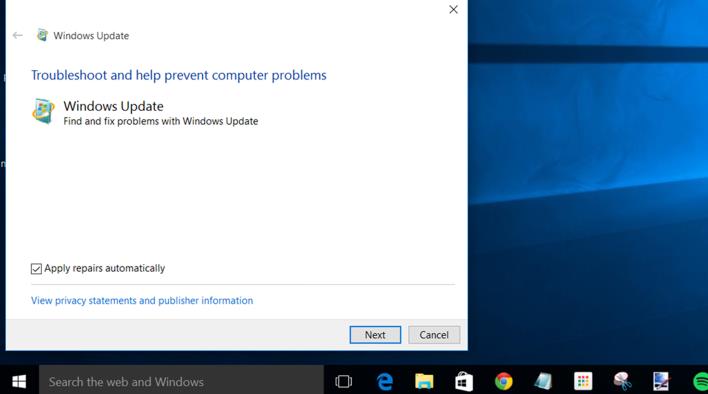
Steg 4. Klicka på Nästa. Programvaran kommer att lösa alla problem som fryser din Windows 10-uppdatering. Hela processen pågår ett tag, så oroa dig inte och ha tålamod.
2. Systemåterställning
Steg 1. Sök för att skapa en återställningspunkt i sökfältet. Dialogrutan Systemegenskaper visas på skärmen. Gå till Systemskydd och klicka på Systemåterställning.
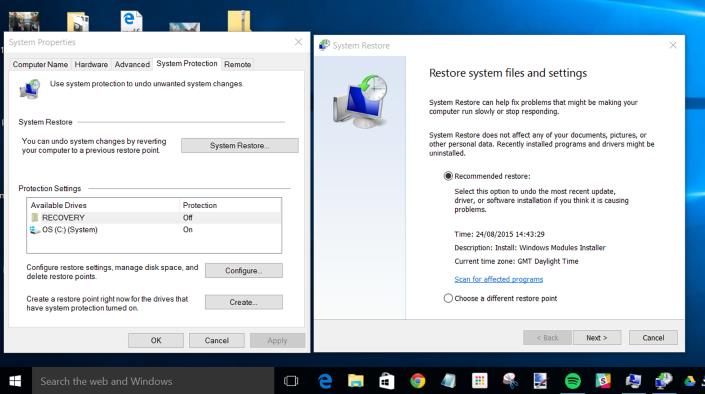
Steg 2. Skriv "win"+"x" i sökfältet. WinX-menyn dyker upp.
Steg 3. Välj Kommandotolk från admin.
- Kopiera klistra in - nätstopp wuauserv tryck sedan på Enter.
- Kopiera klistra in - net stop bit och tryck sedan på Enter.
Om du gör detta stoppas Windows Update Service och Background Intelligent Transfer Service i bakgrunden.
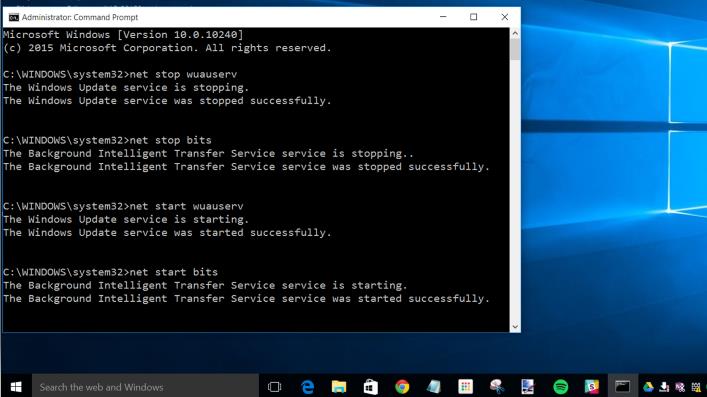
Steg 4. Gå till C:\Windows\SoftwareDistribution. Ta bort alla filer i mappen. Om filerna inte raderas startar du om din dator och gör sedan de föregående instruktionerna.
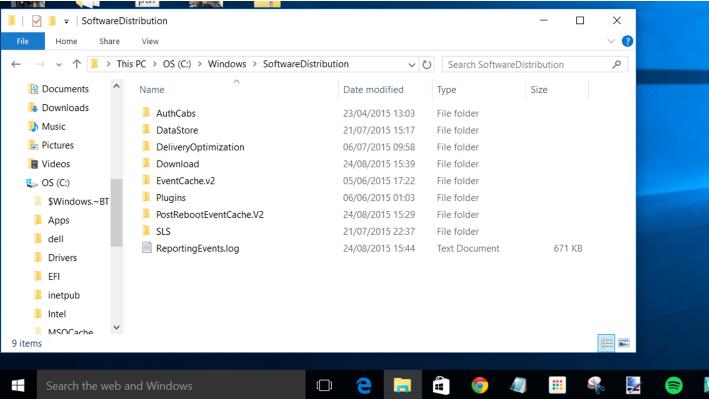
Steg 5. Starta om din dator och kör Windows Update. Se till att din dator är ansluten till en stark internetanslutning så att uppdateringsprocessen går snabbt.
3. Snabbfix batchfil
Detta är det enklaste sättet att låsa upp din dator om den upplevde det vanliga problemet med nedladdning av Windows 10.
Steg 1. Öppna Anteckningar och kopiera klistra in texten underifrån.
Se till att den klistras in i kursiv stil.
@ECHO OFF echo Det här skriptet är avsett att stoppa Windows Update från att vara HELT och HELT skräp-eko. PAUSE eko. attrib -h -r -s %windir%\system32\catroot2 attrib -h -r -s %windir%\system32\catroot2\*.* net stop wuauserv net stop CryptSvc net stop BITS ren %windir%\system32\catroot2 catroot2 .old ren %windir%\SoftwareDistributionsold.oldren "%ALLUSERSPROFILE%\application data\Microsoft\Network\downloader" downloader.old nät Start BITS nätstart CryptSvc nätstart wuauserv echo. echo Windows Update bör nu fungera korrekt. Tack Microsoft. eko. PAUS
Steg 2. Spara det som Fix.bat (ja, det exakta namnet) och stäng det.
Steg 3. Högerklicka på filen och klicka på Kör som administratör.
Steg 4. Filen kommer att rensa upp Windows 10-uppdateringen som har fastnat.
Steg 5. Starta om din dator och kör Windows Update.
Del 2. Varför ska du ta en säkerhetskopia?
Det är oundvikligt att din Windows 10-dator fastnar medan du uppdaterar den. Om det leder till ett allvarligt problem kan du förlora all din sparade data. Du kan definitivt hämta en del av det, men det kostar mycket. Denna information kan vara relaterad till ditt företag, dina bankuppgifter eller några minnesvärda foton, som du inte har råd att förlora.
Hackare skickar ständigt avancerade virus via internet, och din dator är inte helt immun mot det, trots att den har ett bra antivirusprogram på plats.
Istället kan du vara försiktig och ta en säkerhetskopia, så att vad som än händer är din data säker hos dig.
Låt oss ta en titt på några av sätten du kan förlora din data på:
- 1. Programvara kraschar på grund av ett plötsligt strömavbrott
- 2. Vattenskada
- 3. Överhettning
- 4. Korruption av programvara
- 5. Oavsiktlig radering
- 6. Virusattack
Del 3: De bästa tipsen för att skydda dina data
Här är en lista med tips som hjälper dig att säkerhetskopiera dina data och skydda dem från att gå vilse:
- 1. Skydda alltid alla dina viktiga filer med ett lösenord. Byt lösenord var tredje månad för att skydda din dator från hackare.
- 2. Ha aldrig mer än ett antivirus installerat på din dator. Det är mer riskfyllt jämfört med att inte ha ett antivirus alls eftersom säkerheten är nedsatt.
- 3. Använd internet i inkognitoläge.
- 4. Sätt din dator på automatisk säkerhetskopiering. Helst, gå för varje timme backup alternativ.
- 5. Skydda dina viktiga dokument inklusive affärsdokument, avtal och arbetsdokument med Windows Rights Management Services. När du gör det kommer de dokument du skickar eller de som någon stjäl inte att kunna redigeras. De kan varken spara eller kopiera det.
- 6. Om du reser, anslut bara dina bärbara datorer med en säker WiFi-anslutning.
- 7. Kontrollera två gånger innan du tar bort dokument och andra filer.
Om du laddade ner uppdateringar som fastnade vid 0 Windows 10 och du glömde att säkerhetskopiera dina nyligen sparade data eller om du inte kommer ihåg ditt lösenord och inte kan starta om efter upplåsning, ladda bara ner PassFab 4WinKey på en annan dator. Programvaran låter dig återställa ditt lösenord utan att behöva fabriksåterställa datorn.
Sammanfattningsvis
Windows 10-uppdateringar fryser ofta. Om det händer varje gång du uppdaterar bör du få din dator på service. För att omedelbart frigöra, följ någon av de tre metoderna som vi visade dig i artikeln. De är superenkla, och vem som helst kan göra det utan att kräva någon teknisk kunskap.